Elimină sunetul audio dintr-un MP4
Elimină sunetul dintr-un video MP4 online. Gratuit, ușor de utilizat
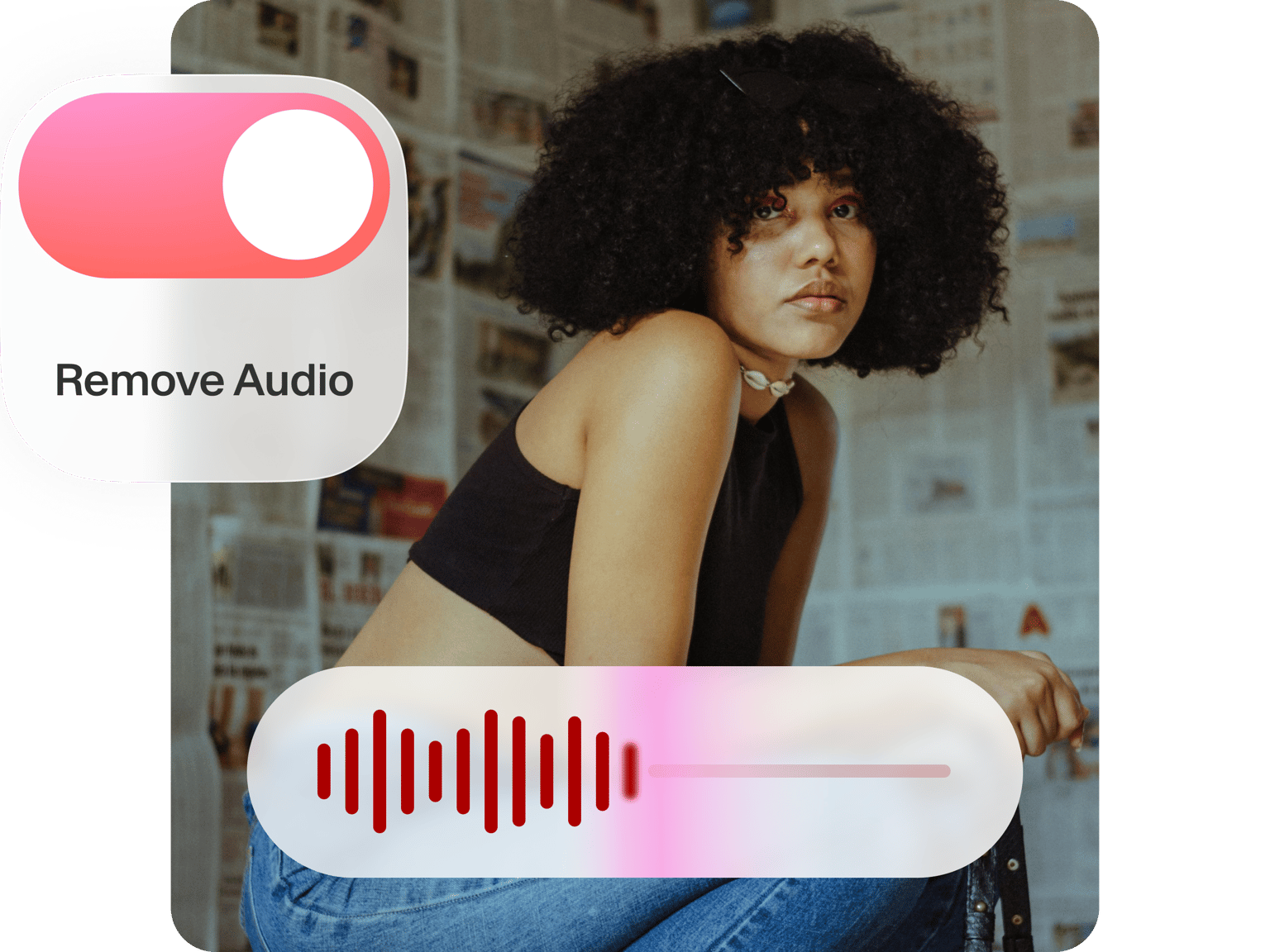
4.6
319 Recenzii


























Dezactivează sunetul dintr-un video MP4 online, gratuit
Vrei să elimini sunetul dintr-un video MP4? Poți utiliza instrumentul de eliminare a sunetului de la VEED. Dezactivează sunetul pentru anumite părți din video sau pentru întregul video în câțiva pași simpli. Nu este necesar să ai experiență în editarea audio sau video!
Editorul nostru video funcționează în browser, așa că nu trebuie să instalezi niciun software. Încarcă videoul tău în VEED, apasă pe pictograma de sunet și sunetul va fi dezactivat. Opțional, poți adăuga un alt fișier audio pentru a-l înlocui pe cel original. Toate aceste lucruri în doar câteva click-uri!
Cum să elimini sunetul dintr-un video MP4:
Pas 1
Selectează videoul
Încarcă fișierul MP4 apăsând pe „Selectează fișier MP4”. De asemenea, poți să tragi și să plasezi videoul direct în editor.
Pas 2
Elimină sunetul
Poți dezactiva sau elimina sunetul din videoul tău apăsând pe pictograma de sunet. Vei vedea pictograma barată, ceea ce înseamnă că dezactivarea a avut loc cu succes.
Pas 3
Descarcă videoul
Ai terminat! Apasă pe „Exportă” și videoul va fi salvat pe dispozitivul tău.
Află mai multe
Tutorial „Elimină sunetul dintr-un MP4”
Dezactivează sunetul din videoul tău și înlocuiește fișierul audio
Dacă vrei să înlocuiești sunetul original din videoul tău, pur și simplu dezactivează sunetul și adaugă un fișier audio diferit. Adaugă un fișier audio apăsând pe butonul plus (+) din partea dreaptă jos a editorului. De asemenea, poți apăsa pe Încărcare din meniul din stânga.
Creează un mix de sunete
Poți pune două piese audio una peste alta și crea un mix de sunete. Încarcă oricâte fișiere audio vrei. Pentru a le combina, selectează fiecare strat audio și poziționează-l deasupra celorlalte pe linia temporală. Poți să le muți în diferite părți ale videoului. Taie și divizează piesele audio, dacă este necesar. Folosește instrumentul „Divizare”, situat chiar deasupra editorului.
Adaugă un vizualizator de muzică
Chiar și mai cool - poți adăuga vizualizatori de muzică dacă vrei să înlocuiești sunetul original cu o altă coloană sonoră! Apasă pur și simplu pe Elemente din meniul din stânga. Alege un vizualizator din diferitele stiluri de la „Adaugă unde sonore”. Poți adăuga chiar și mai mulți vizualizatori dacă dorești.
Întrebări frecvente
Descoperă mai multe:
Iubit de creatori.
Iubit de companiile Fortune 500
VEED a fost revoluționar. Ne-a permis să creăm conținut superb pentru promovare socială și unități publicitare cu ușurință.
Max Alter
Director of Audience Development, NBCUniversal
Îmi place să folosesc VEED. Subtitrările sunt cele mai precise pe care le-am văzut pe piață. A ajutat la ridicarea conținutului meu la un nivel superior.
Laura Haleydt
Brand Marketing Manager, Carlsberg Importers
Foloseam Loom pentru înregistrare, Rev pentru subtitrări, Google pentru stocare și Youtube pentru a obține un link de partajare. Acum pot face toate acestea într-un singur loc cu VEED.
Cedric Gustavo Ravache
Enterprise Account Executive, Cloud Software Group
VEED este magazinul meu unic pentru editarea video! Mi-a redus timpul de editare cu aproximativ 60%, eliberându-mă să mă concentrez pe afacerea mea de coaching în carieră online.
Nadeem L
Entrepreneur and Owner, TheCareerCEO.com
Când vine vorba de videoclipuri uimitoare, tot ce ai nevoie este VEED
Nu este necesar un card de credit
Mai mult decât eliminarea sunetului dintr-un MP4
Cu VEED, poți face mult mai multe decât simpla eliminare a sunetului dintr-un video MP4. Poți înlocui fișierul audio original cu o nouă coloană sonoră. Poți adăuga înregistrări vocale, narațiune, dublaje și muzică de fundal. De asemenea, poți diviza și tăia fișierele audio. VEED este un software puternic de editare video, așa că îți permite să îți editezi și videoclipul. Adaugă imagini, text și multe altele. Încearcă funcțiile noastre de editare video și începe să creezi videoclipuri uimitoare chiar astăzi!
